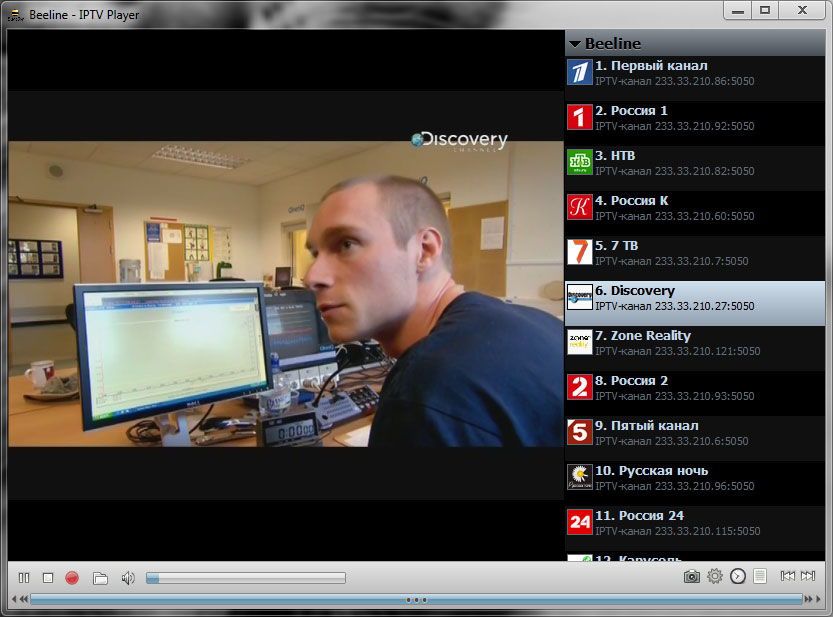вступ
Останнім часом все більша кількість компаній пропонує повний спектр телекомунікаційних послуг. Нікого не здивуєш пакетом сервісів, що включає мобільний зв’язок, домашній інтернет і цифрове телебачення. Тепер не потрібно бігати по різних офісах і оплачувати купу рахунків в різних банках, як це було раніше.

Оператор Білайн надає безліч послуг
Серед відомих і великих операторів, що надають такий спектр послуг, — Білайн. Одним з найбільш затребуваних його сервісів є цифрове домашнє телебачення, комерційна назва якого — Білайн ТБ. Якщо ви підключаєтеся до Білайну вперше, майстри все налаштують при підключенні. Але якщо ви вже абонент домашнього інтернету, ви можете виконати все самі. У цій статті зробимо огляд і докладно опишемо, як налаштувати Білайн ТБ.
Можливості Білайн ТБ
Білайн ТБ має стандартні для такої послуги переваги:
- перегляд до 250 каналів, багато з яких в HD-якості;
- можливість вибрати звукову доріжку і дивитися телеканал на декількох мовах;
- інтерактивна програма телепередач на два тижні з можливістю пошуку;
- можливість перегляду ТБ на 4 телевізорах одночасно;
- соціальні програми, якими можна користуватися за допомогою пульта телевізійної приставки;
- пауза і одночасний запис 4 каналів, ефір телепередач за 48 годин, настройка часу запису;
- 13 пакетів телевізійних каналів.

Функція запису зараз затребувана
Підключення Білайн ТБ
При підключенні до оператора з нуля потрібно виконати три дії:
- Перевірити, чи можливо підключити сервіс.
- Вибрати тарифний план.
- Викликати і дочекатися майстра.
З огляду на, що сервіс надається за умови наявності швидкісного підключення, ваш будинок повинен бути приєднаний до мережі домашнього інтернету Білайн. Перевірити доступність ви можете на цій сторінці. Введіть назву вулиці і номер будинку, після чого програма сповістить вас, чи можливе підключення за вказаною адресою. Якщо ви вже користуєтеся домашнім інтернетом Білайн, нічого уточнювати не потрібно. Технічна можливість вже є. Переходьте відразу до наступного пункту.
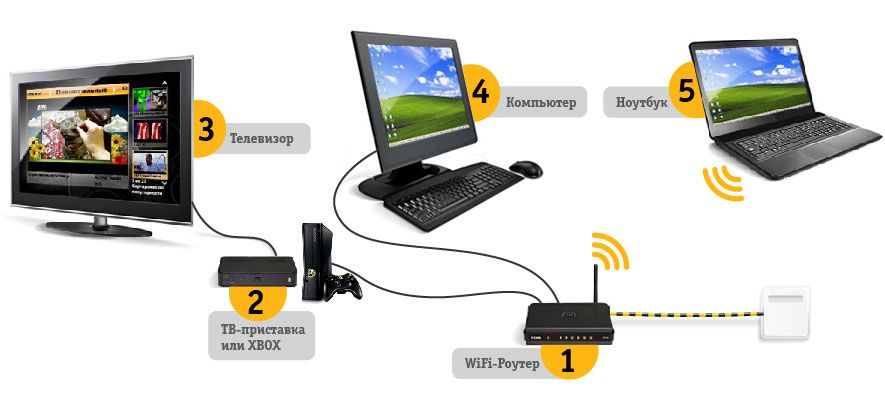
Вибрати тариф потрібно на тій же сторінці, де ви перевіряли адресу. Під заголовком сторінки відзначте необхідні для підключення послуги. У нашому випадку вам потрібно відзначити «Інтернет» і «Цифрове телебачення». Виберіть цікавий для вас тариф для інтернету, потім для телебачення, натисніть «Детальніше». На сторінці, натисніть «Додати в корзину» для кожного з тарифів. Зверніть увагу, що ви можете підключити Білайн ТБ, навіть за допомогою інтернету іншого провайдера. Однак вам доведеться додатково платити 120 руб. за обслуговування лінії.
Існуючі абоненти можуть підключити тариф Білайн ТБ в особистому кабінеті для користувачів Домашнього інтернету. Введіть свій логін і пароль, перейдіть в розділ замовлення послуг, підключіть бажаний тариф. Через деякий час з вами зв’яжеться фахівець компанії і обговорить деталі доставки обладнання.
Управління та налаштування
До комплекту обладнання входять інтернет-кабель, комутатор, приставка і з’єднувальні шнури. Доступні кілька схем підключення:
- тільки ТВ, при якому приставка з’єднується з комутатором і телевізором;
- інтернет і ТВ, коли до комутатора приєднуються приставка і комп’ютер;
- телебачення + інтернет через роутер, при якому до одного порту комутатора підключається телевізійна приставка, до іншого порту — Wi-Fi-роутер.
Приставка з’єднується з телевізором, якщо він сучасний, за допомогою HDMI-кабелю, або ж так званих тюльпанів, якщо він старий. У першому випадку потрібно HDMI-кабель увіткнути одним кінцем в вихід на приставці, а іншим — у вхід на телевізорі. Якщо для підключення використовуються тюльпани, застроміть кольорові кабелі на приставці і телевізорі в роз’єми відповідного кольору.
Тепер можна включати приставку. При правильному підключенні і робочому інтернеті почнеться оновлення прошивки. При першому запуску приставка буде готова до роботи приблизно через 10-15 хвилин.
Все управління і настройка відбуваються за допомогою пульта дистанційного керування. Через нього ви можете перемикати канали, регулювати гучність, встановлювати час запису, користуватися соціальними програмами, також доступна програма передач, і навіть можна входити в свій особистий кабінет для підключення додаткових пакетів. Моделі можуть відрізнятися, тому уважно ознайомтеся з інструкцією, що йде в комплекті.
Підключення додаткових пакетів послуг
Додаткові пакети можна вибрати через особистий кабінет. Потрапити в нього можна на приставці або через веб-сайт. У першому випадку натисніть на панелі пульта кнопку «Меню», потім пройдіть в Особистий кабінет — Пакети каналів — Управління пакетами / каналами і виберіть назву пакета.
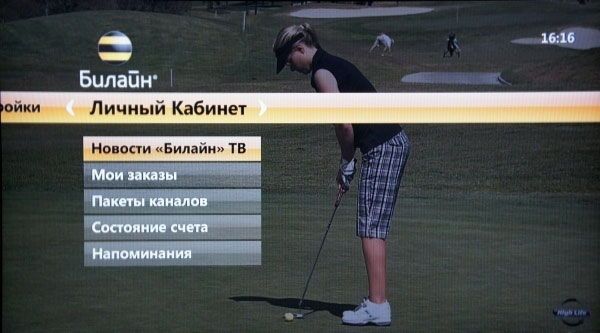
Через веб-сайт пройдіть по цьому посиланню, перейдіть в розділ Телебачення — Управління послугами — Зміна пакета каналів — Далі. Відзначте необхідні пакети і натисніть «Зберегти». Перезавантажте приставку для активації пакета.
Мобільний інтерактивний пульт
Крім того, можна використовувати свій мобільний пристрій для управління ТВ-приставкою. Для цього вам потрібно інсталювати додаток Білайн ТБ з Play Маркета або App Store. Додаток вміє показувати телеканали через мобільний інтернет. У ньому доступна телевізійна програма. Але для нас головне — можливість використовувати додаток в якості інтерактивного пульта. Ви зможете перемикати канали, збільшувати або зменшувати гучність, записувати або ставити на паузу ефір. Програма має багато інших функцій.
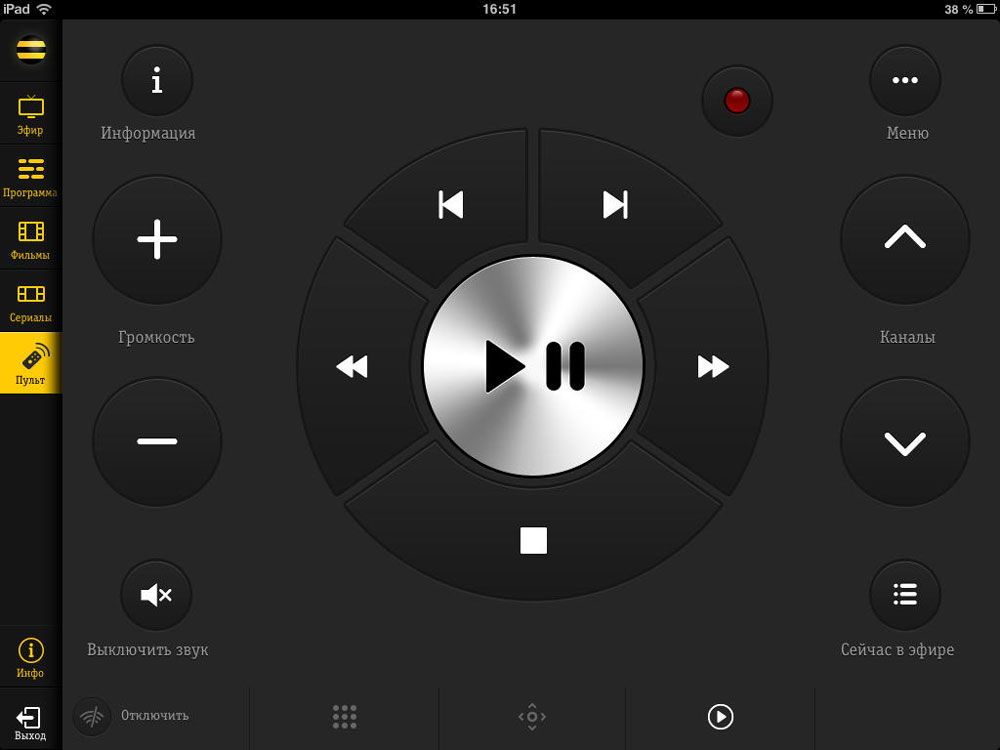
Чи можна дивитися на комп’ютері
Повний набір каналів можливо дивитися лише через приставку. Проте, можна дивитися кілька безкоштовних загальнодоступних каналів і на Windows. Нам знадобиться програма VLC Player. Щоб знайти список каналів, перейдіть на форум Білайн по посиланню і пошукайте. Для скачування потрібно зареєструватися. Далі запустіть VLC Player, натисніть Ctrl + L і перетягніть файл плей-листа. Запустіть його і насолоджуйтеся переглядом. До речі, програвач доступний не тільки для Windows, але і для інших операційних систем.